日程安排和kintone应用的整合
日程安排的kintone整合是将Garoon的预定和kintone的应用进行整合的功能。
提供以下功能:
- 登记预定时,从kintone的应用中获取信息
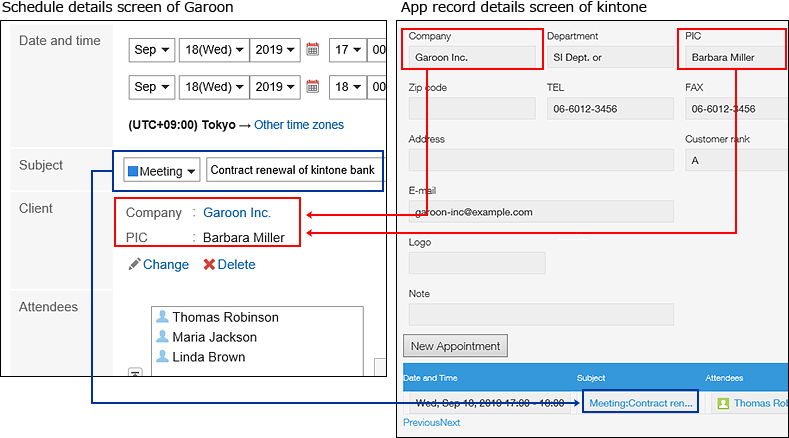
- 添加或更改预定时,同时在kintone的应用中登记记录
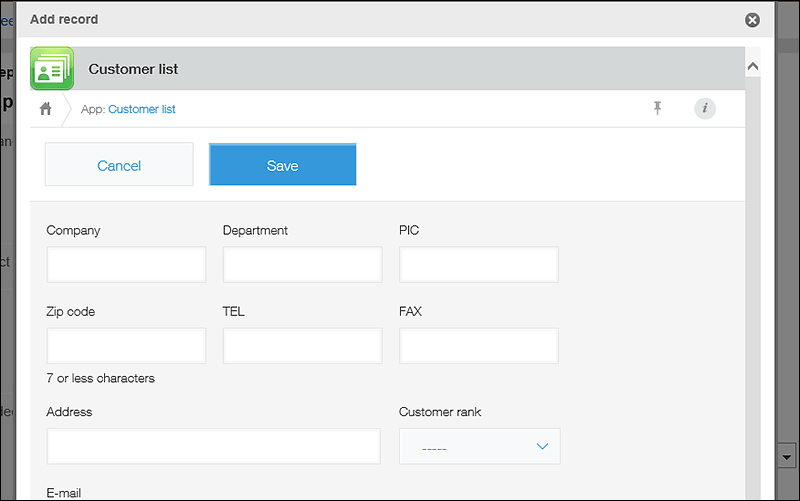
- 在kintone的记录详情页面中显示关联的Garoon的预定
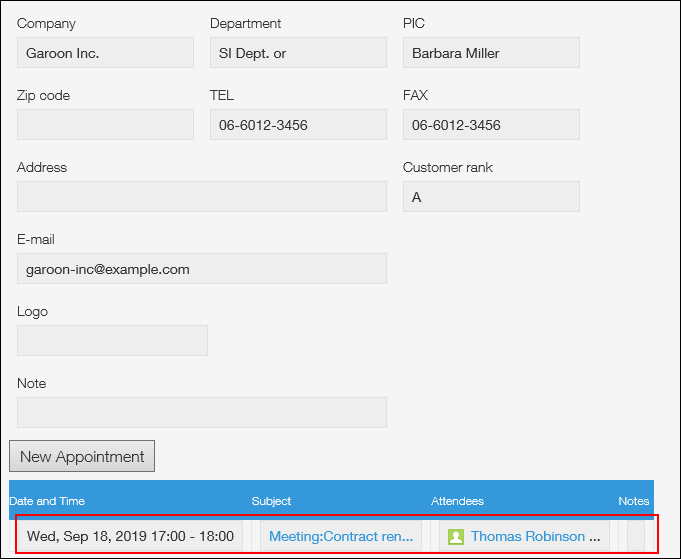
- 通过kintone的记录详情页面,在Garoon中登记预定
用户要使用此功能,系统管理员必须已完成以下设置:- kintone:添加/删除插件(系统管理)
- kintone:设置Garoon日程安排整合
- Garoon:设置与kintone整合
详情请参考kintone整合的设置。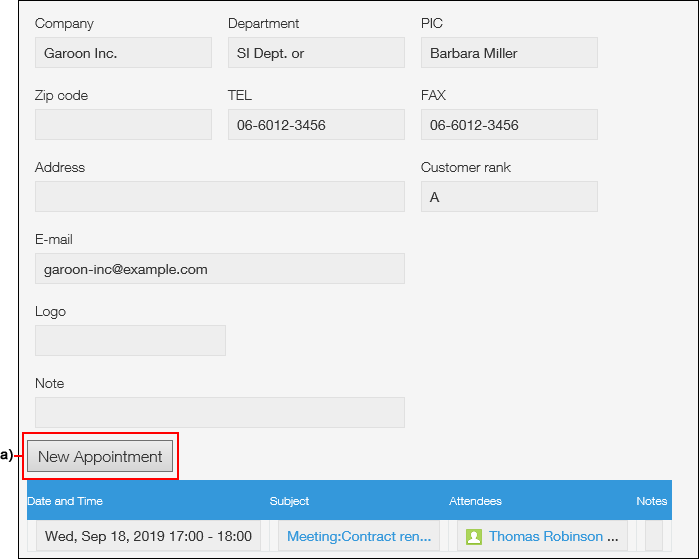 a): 点击[预定的登记],可登记 Garoon 的常规预定。
a): 点击[预定的登记],可登记 Garoon 的常规预定。
获取应用的信息并登记预定
在“预定的登记”页面上,获取kintone应用的信息并登记预定。
例如,此处,"问题管理"应用与约会菜单"访问"中的项目名称"问题"相关联。
-
点击页眉处的应用图标
。
-
点击[日程安排]。
-
在“日程安排”页面中,点击[登记预定]或
 图标。
图标。 -
在"创建约会"屏幕上,选择常规约会并设置日期和时间以及标题。
只有普通预定能获取kintone应用的信息。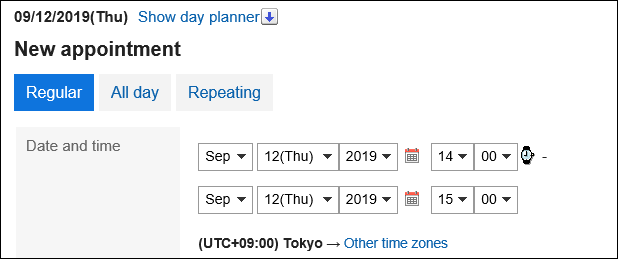
-
选择已设置kintone整合的预定类型“出访”。
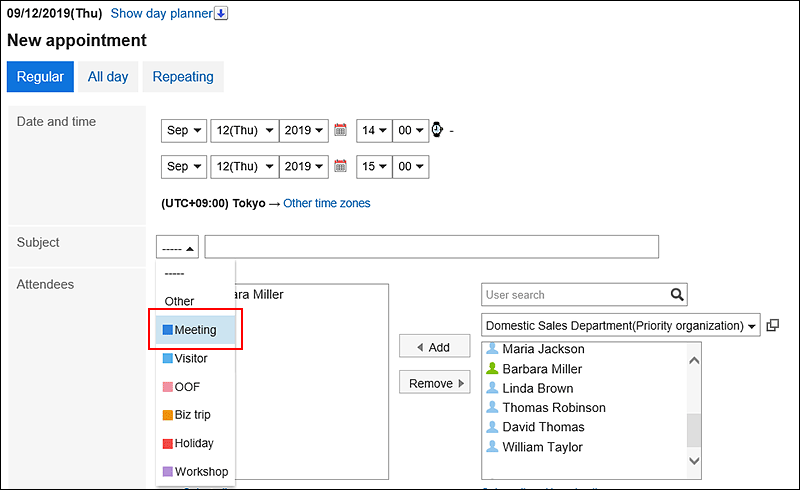 将显示"问题"字段。
将显示"问题"字段。 -
在"问题"字段中,单击"添加"。
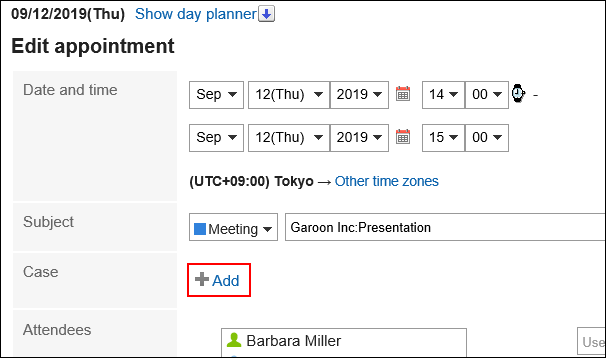
-
从问题的记录列表中,选择要检索信息的问题,然后单击"获取"。
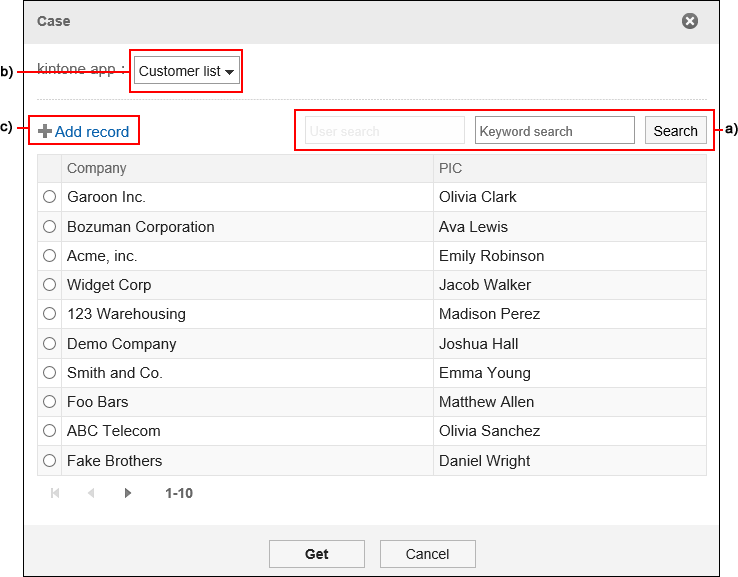 a\) 您可以通过在页面右上角的搜索框中键入关键字来搜索记录。
a\) 您可以通过在页面右上角的搜索框中键入关键字来搜索记录。
如果您正在使用的应用具有"用户选择"字段,您还会看到用户搜索搜索框。但是,如果不允许在kintone的应用中查看字段,则无法使用记录搜索功能。b) :如果关联了多个kintone应用,则可从页面左上方的下拉菜单选择要获取信息的kintone应用。c\) 如果要检索的记录未登记,则可以通过点击对话框中的"添加记录"来创建记录。创建记录时,该记录的信息将自动设置为约会屏幕。 -
确保所选或添加的问题将显示在"创建约会"屏幕上的"问题"字段中。
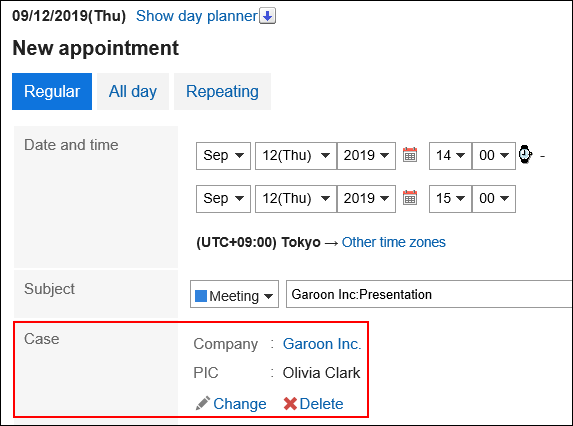
-
设置所需项目并单击"注册"。
从kintone应用的页面登记Garoon的预定
从kintone应用的记录详情页面中关联记录,登记Garoon的预定。
您只能正常登记约会。
根据kintone系统管理员的设置,可能无法从记录详情页面登记预定。
例如,此处,"问题管理"应用与约会菜单"访问"中的项目名称"问题"相关联。
-
在kintone的“案件管理”应用中,打开要登记预定的记录的详情页面。
-
单击"创建约会"。
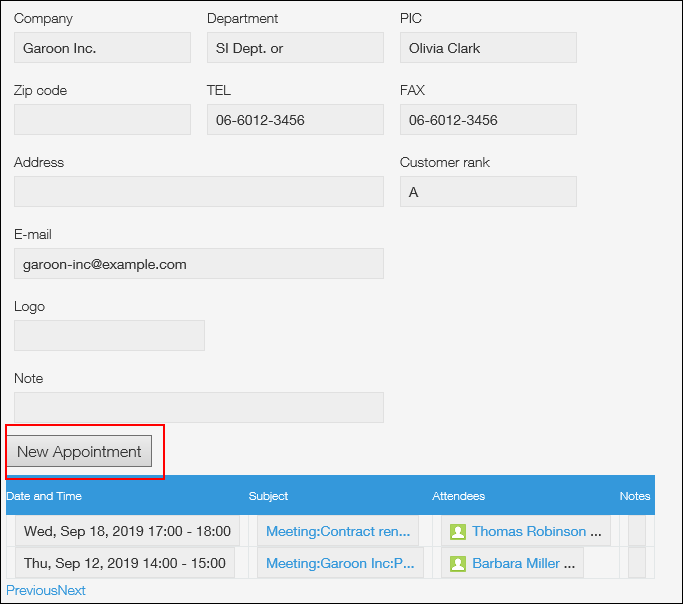
-
设置所需项目并单击"注册"。
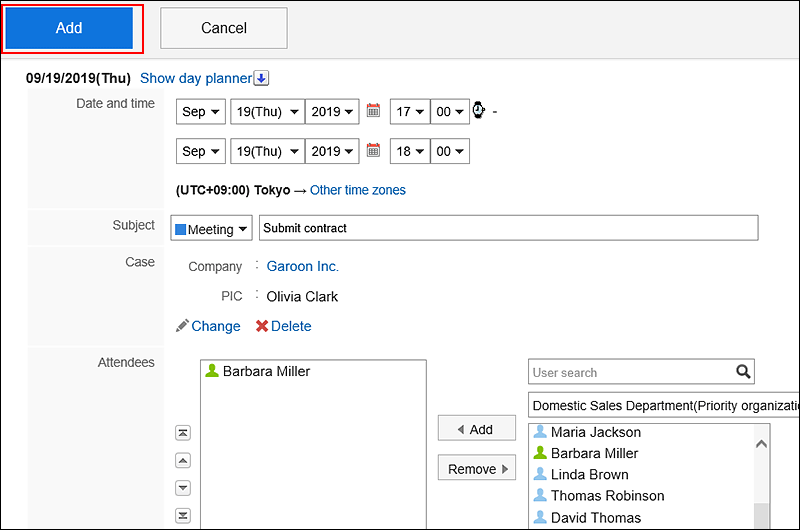
-
确保已注册的约会显示在记录详细信息屏幕上。
点击预定的标题,显示Garoon的“预定的详情”页面。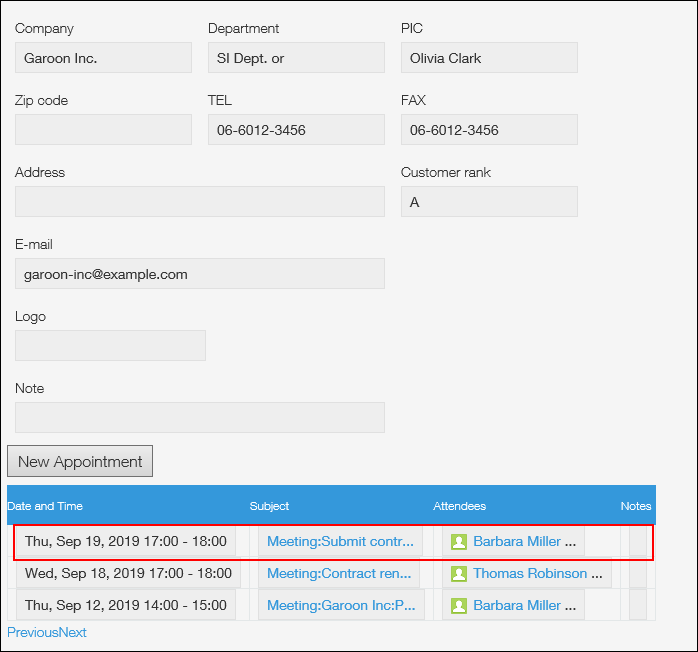
更改为从其他记录获取信息
更改设置以从kintone应用中的另一条记录中获取信息。
本节介绍如何更改设置以检索有关其他问题的信息,例如,如果问题管理应用与约会菜单"访问"中的项目名称"问题"相关联。
-
点击页眉处的应用图标
。
-
点击[日程安排]。
-
在“预定的详情”页面中,点击[更改]。
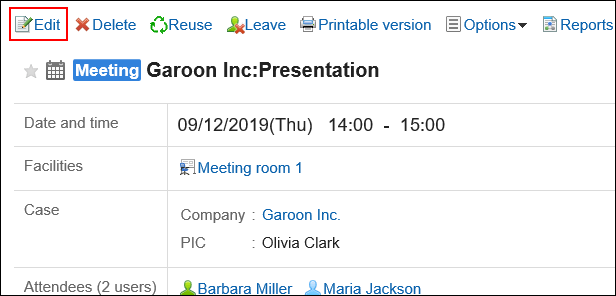
-
在"更改约会"屏幕上,单击"问题"字段中的"更改"。
如果不再需要查看已检索到的信息,请单击"删除"。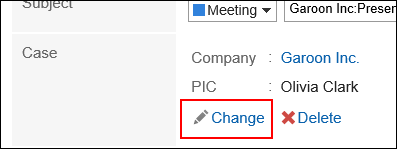
-
从问题的记录列表中,选择要检索信息的问题,然后单击"获取"。
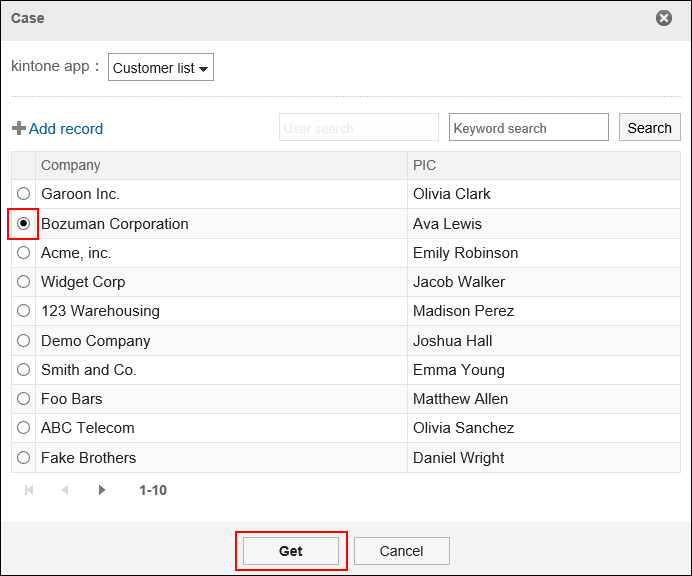
-
确保所选问题显示在"更改约会"屏幕上的"问题"字段中。
-
更改所需的项目,然后单击"更改"。